uc浏览器设置拖拽标签打开新窗口的教程
时间:2024-01-30 11:45:46作者:极光下载站人气:0
uc浏览器是一款支持多平台的网络浏览器,它拥有着强大的功能和优秀的性能,让用户可以享受到优质的网页浏览服务,让用户收获到流畅的上网体验,因此uc浏览器软件吸引了不少的用户前来下载使用,当用户在使用uc浏览器软件时,想要设置拖拽标签打开新窗口,这样用户可以更加方便的浏览内容,那用户应该怎么来设置开启呢,其实操作的过程是很简单的,用户直接在设置窗口中点击标签页选项卡,接着在拖拽窗口板块中勾选拖拽标签打开新窗口选项即可解决问题,那么接下来就让小编来向大家分享一下uc浏览器设置拖拽标签打开新窗口的方法教程吧,希望用户能够从中获取到有用的经验。
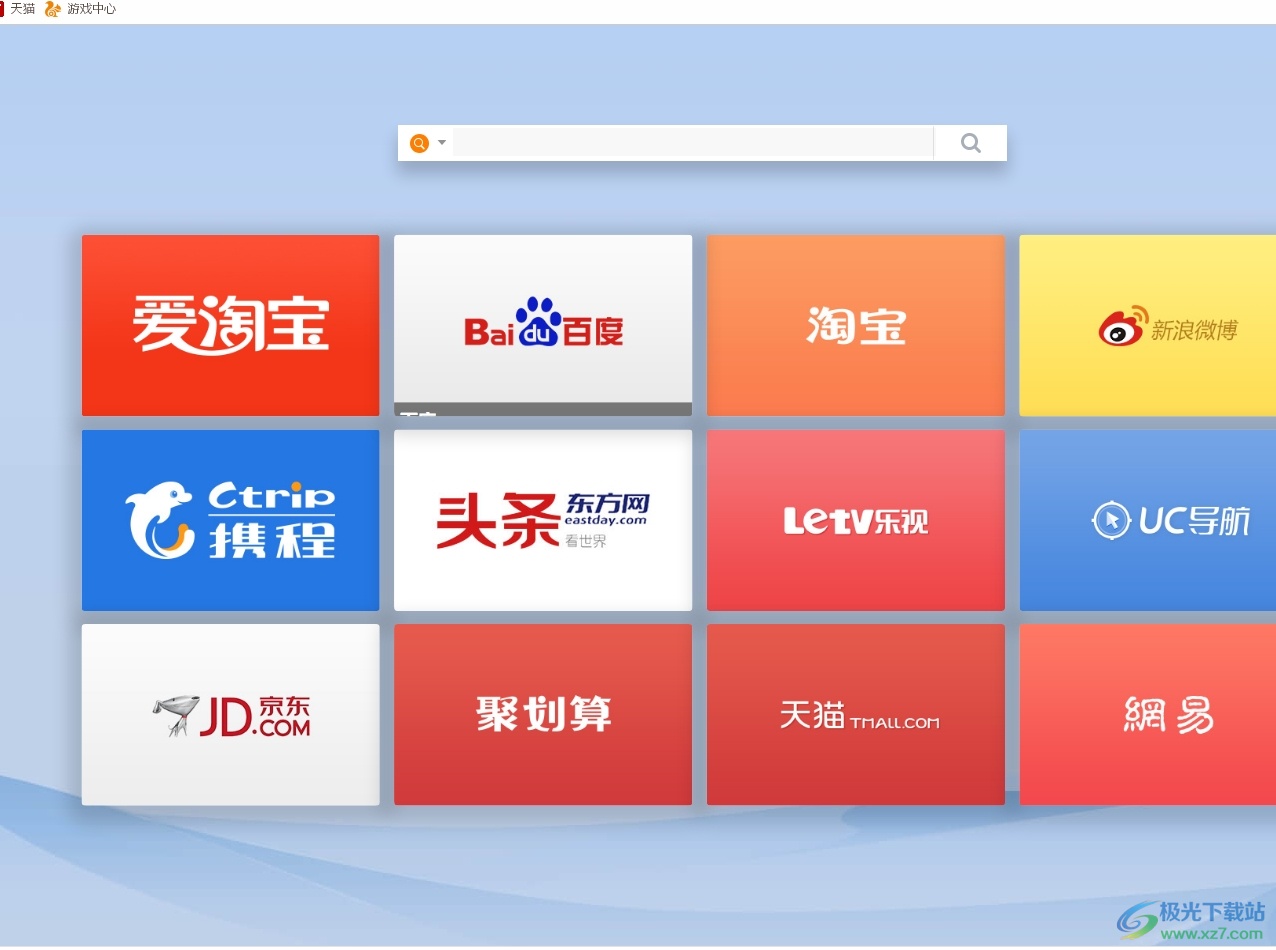
方法步骤
1.用户打开uc浏览器软件,并来到主页上点击右上角的三横图标
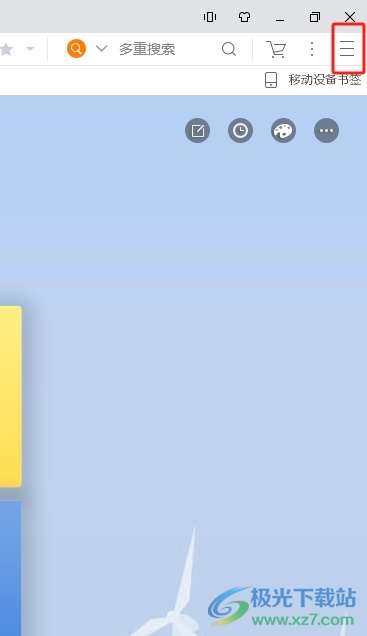
2.在弹出来的下拉选项卡中,用户选择设置选项,页面将会发生切换
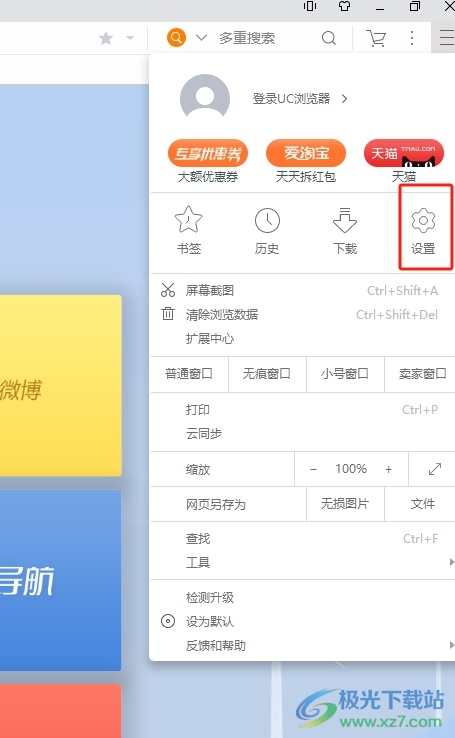
3.进入到设置窗口中,用户将左侧的选项卡切换到标签页选项卡上

4.这时用户会发现右侧页面显示出来的功能板块,找到其中的拖拽窗口板块并勾选拖拽标签打开新窗口选项即可解决问题
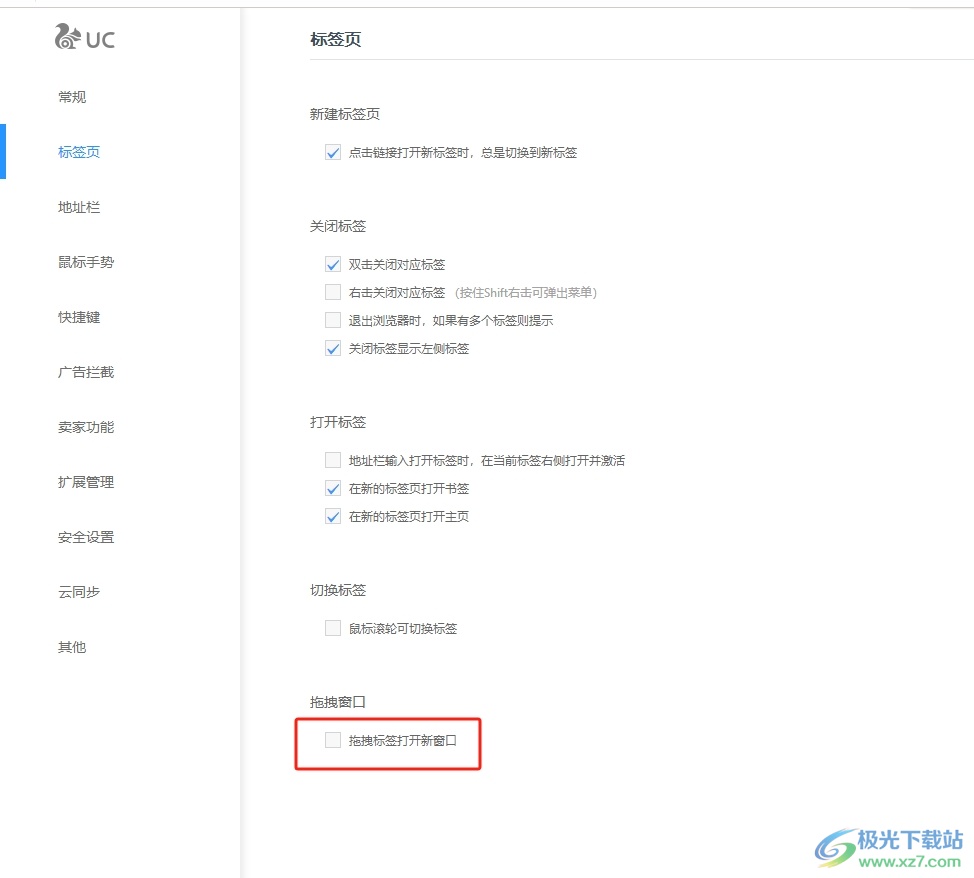
5.完成上述操作后,用户在网页上拖拽标签,可以看到显示出来的网址信息
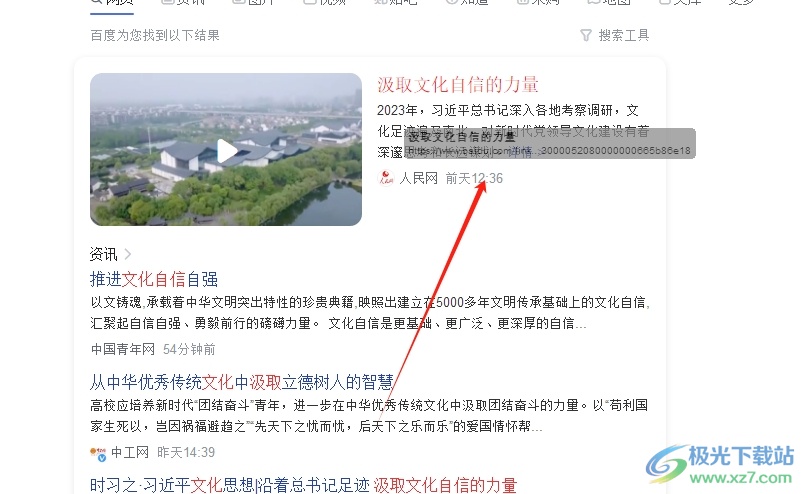
6.如图所示,用户成功打开新窗口来显示网页内容了
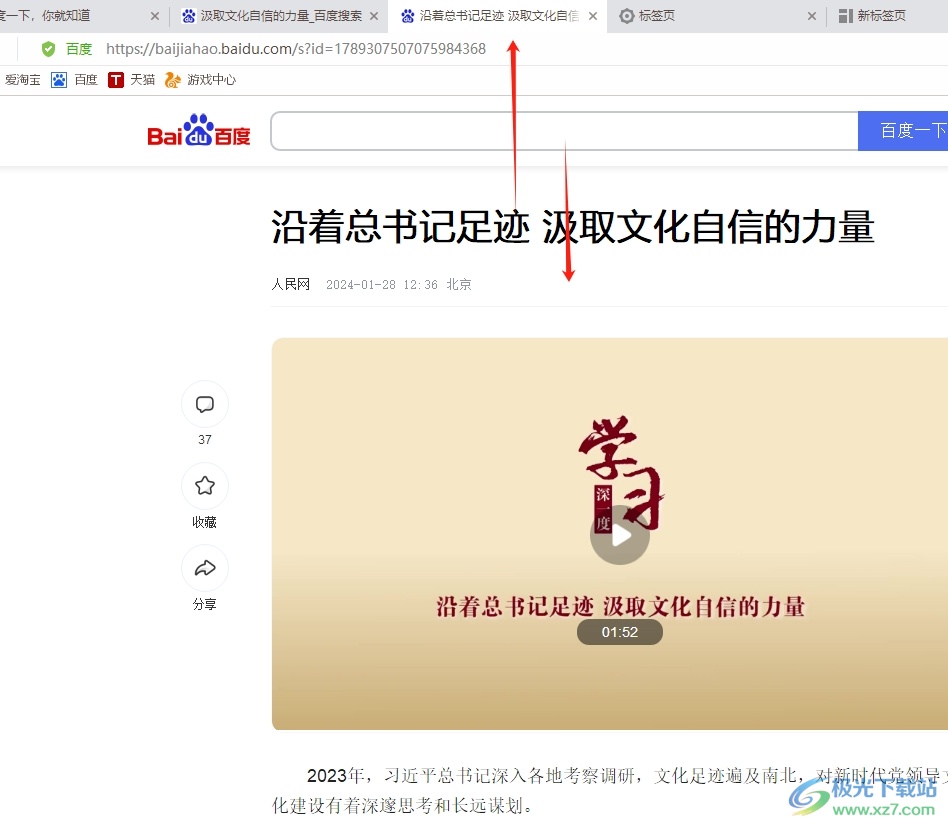
以上就是小编对用户提出问题整理出来的方法步骤,用户从中知道了大致的操作过程为点击三横-设置-标签页-勾选拖拽标签打开新窗口这几步,方法简单易懂,因此感兴趣的用户可以跟着小编的教程操作试试看。


网友评论